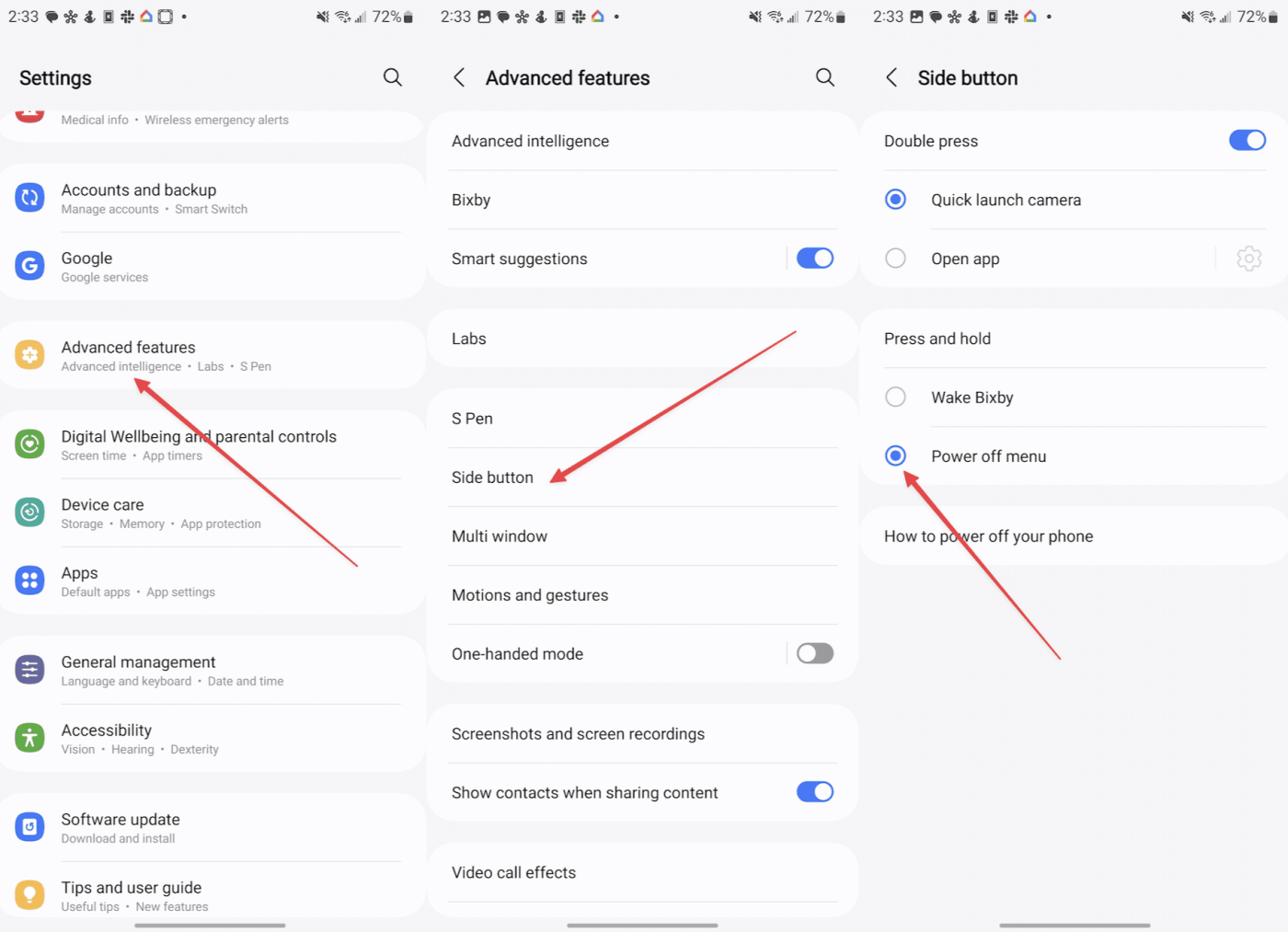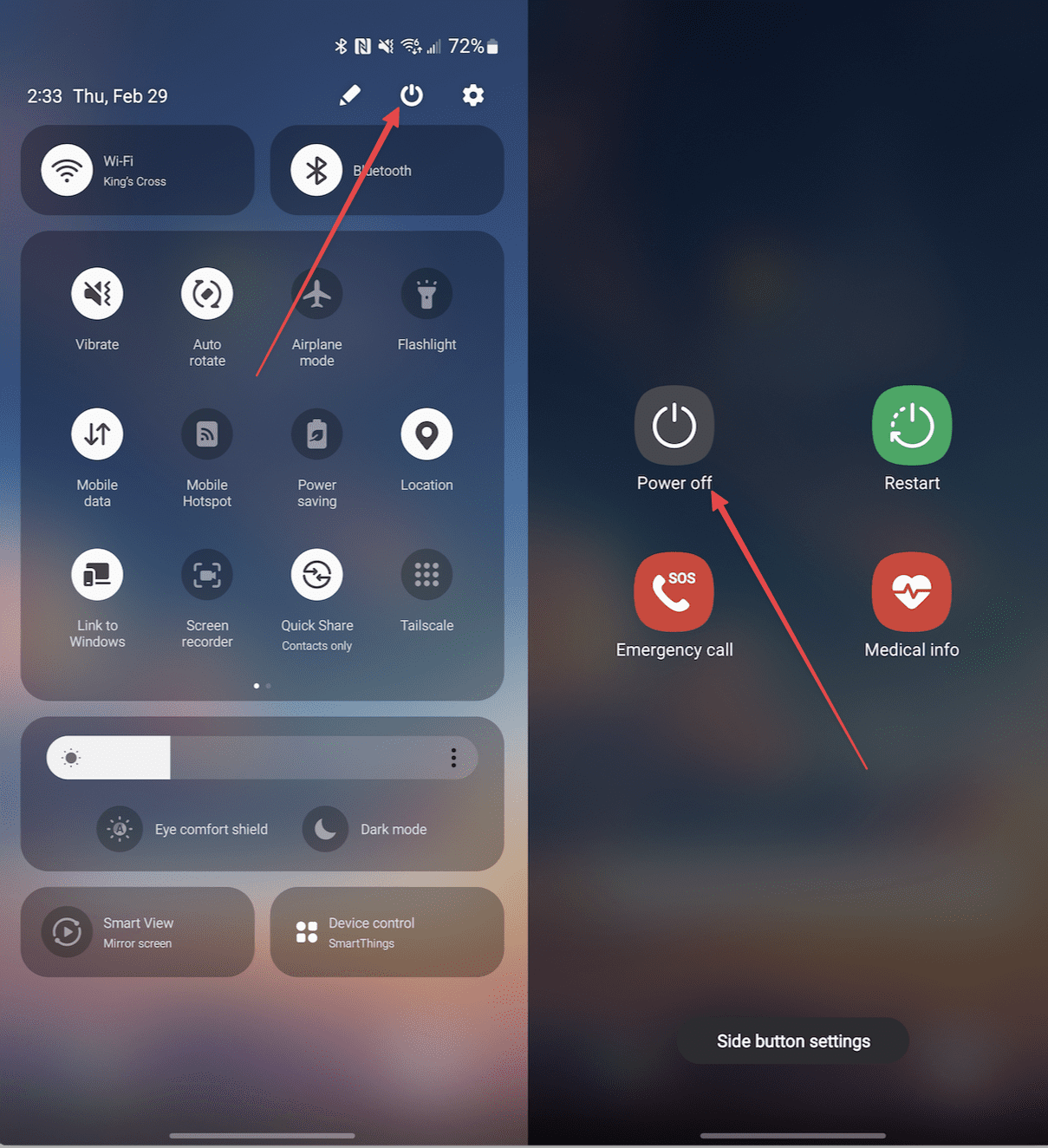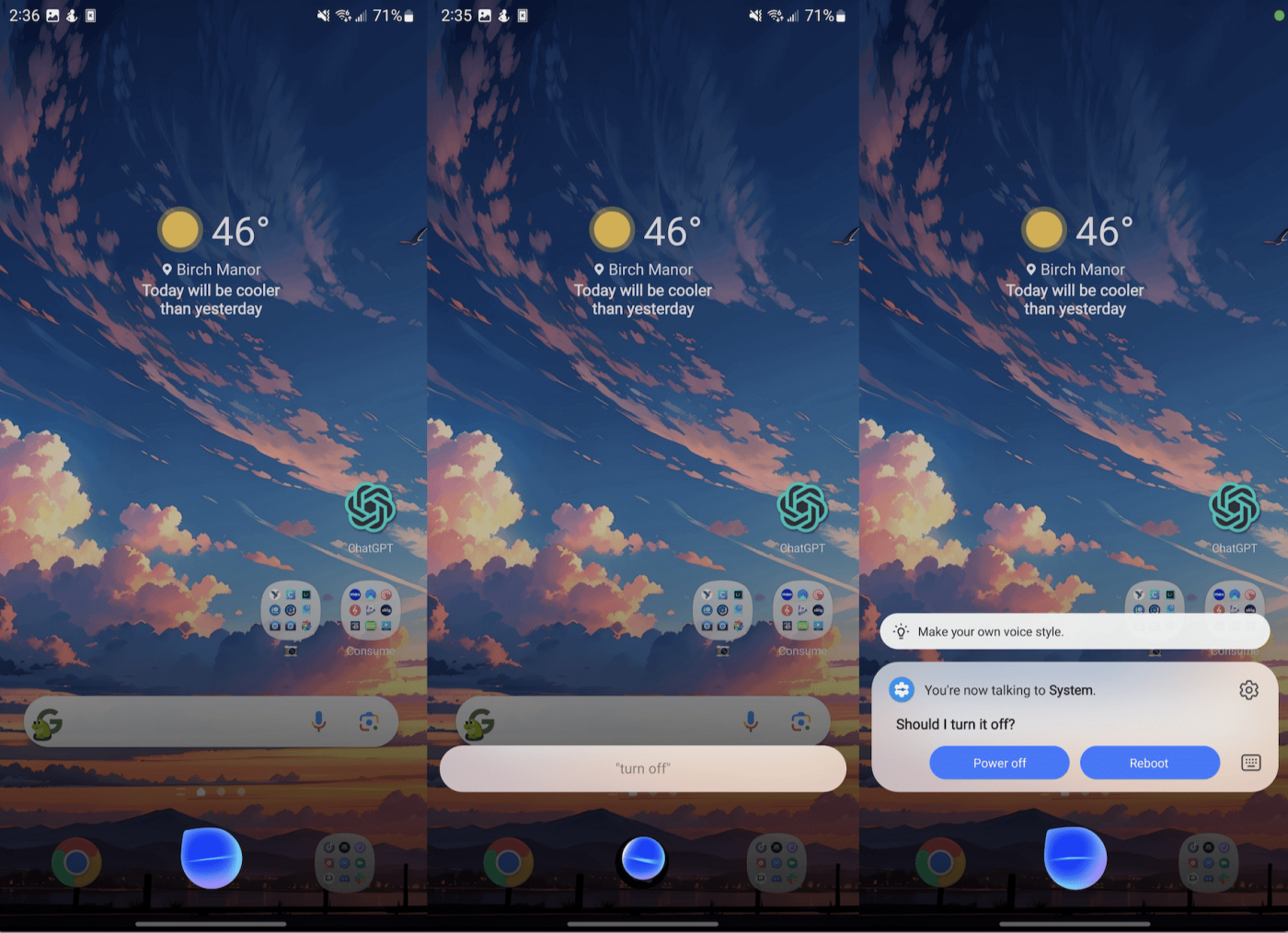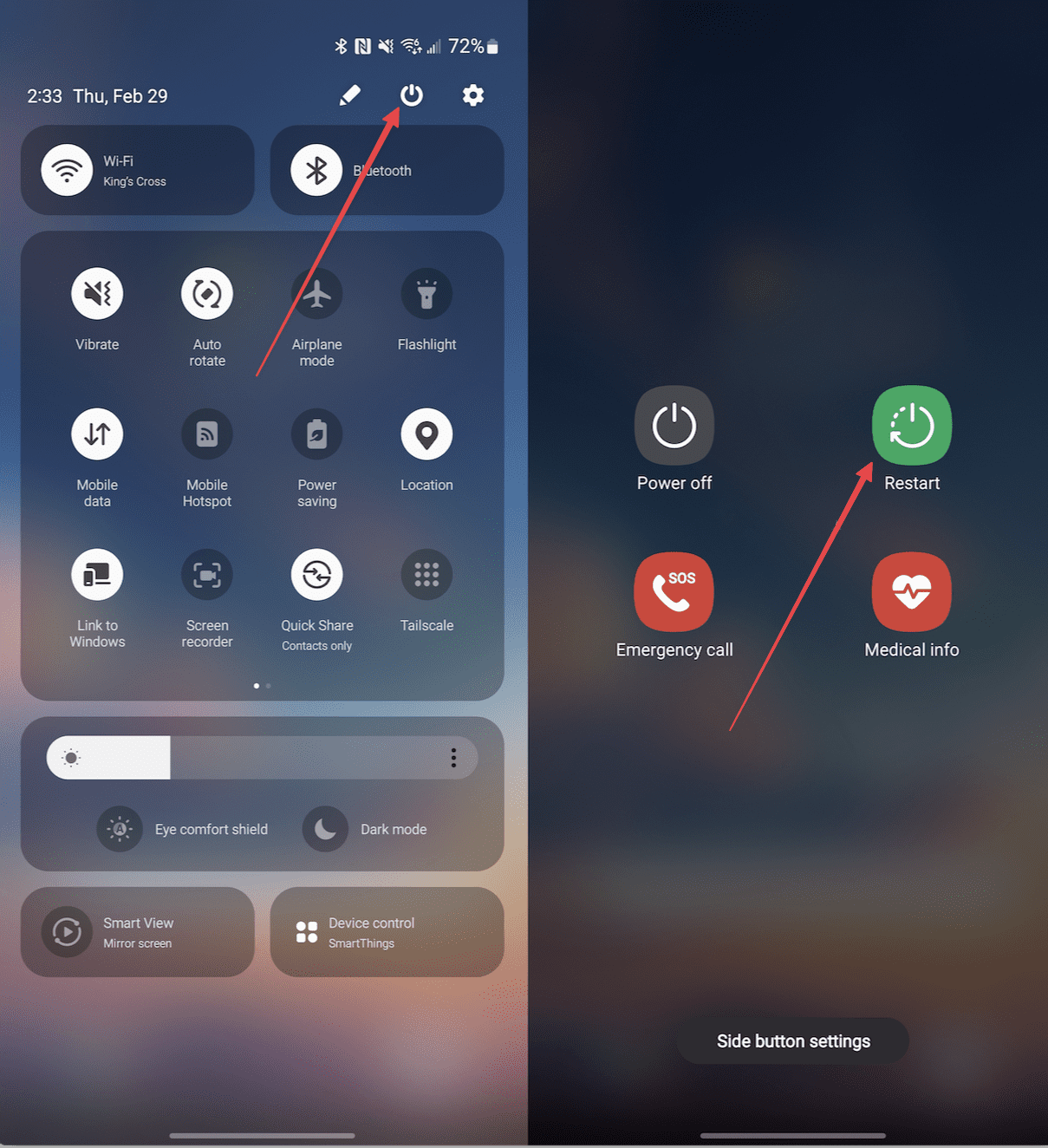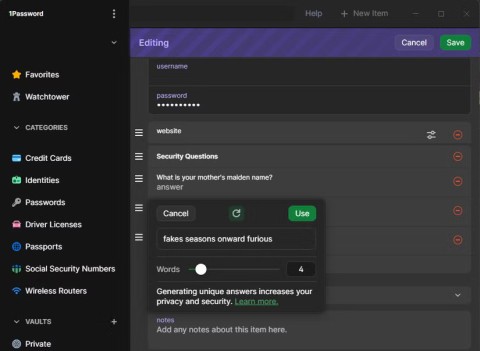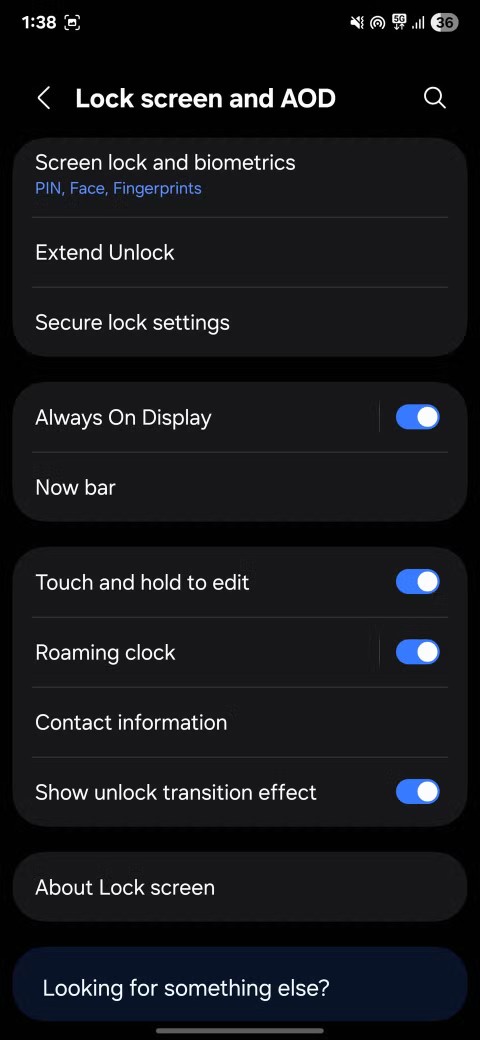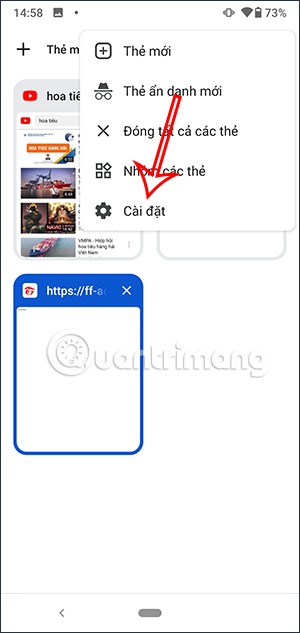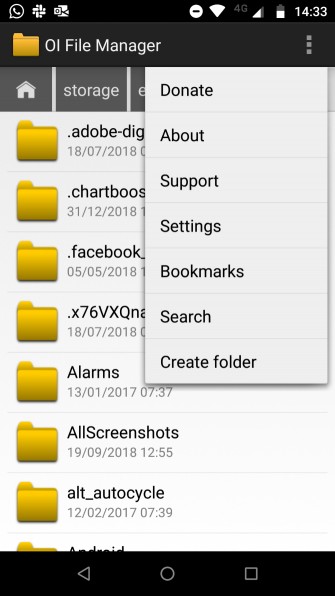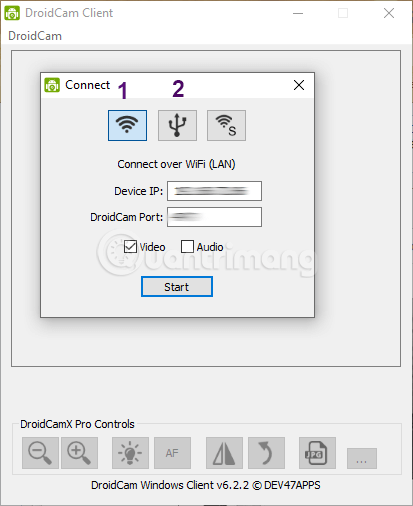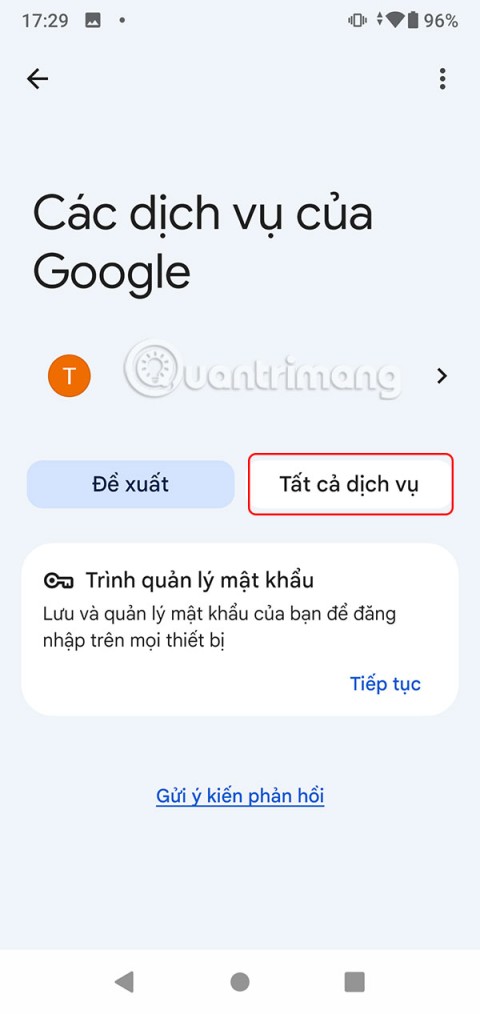Mens Samsung Galaxy S24 kan prale af en bred vifte af imponerende funktioner og muligheder, er der tidspunkter, hvor du måske bliver nødt til at slukke for den. Uanset om det er for at spare på batteriet, fejlfinde et problem eller blot afbryde forbindelsen i et stykke tid, er det vigtigt at vide, hvordan du slukker for din enhed. I denne guide vil vi udforske de forskellige tilgængelige metoder til at slukke din Galaxy S24.
Indhold
Samsung har i de seneste år gjort det til en vane at omdanne den traditionelle "Power"-knap til en dedikeret "Bixby"-knap. Selvom det officielt hedder "Sidetasten", kræver det en hurtig justering af indstillinger for at få adgang til den velkendte slukkemenu på din Galaxy S24, før du kan slukke enheden.
- Åbn appen Indstillinger på din Galaxy S24.
- Rul ned og tryk på Avancerede funktioner .
- Tryk på sideknappen .
- Under Tryk og hold- afsnittet skal du vælge Sluk-menuen .
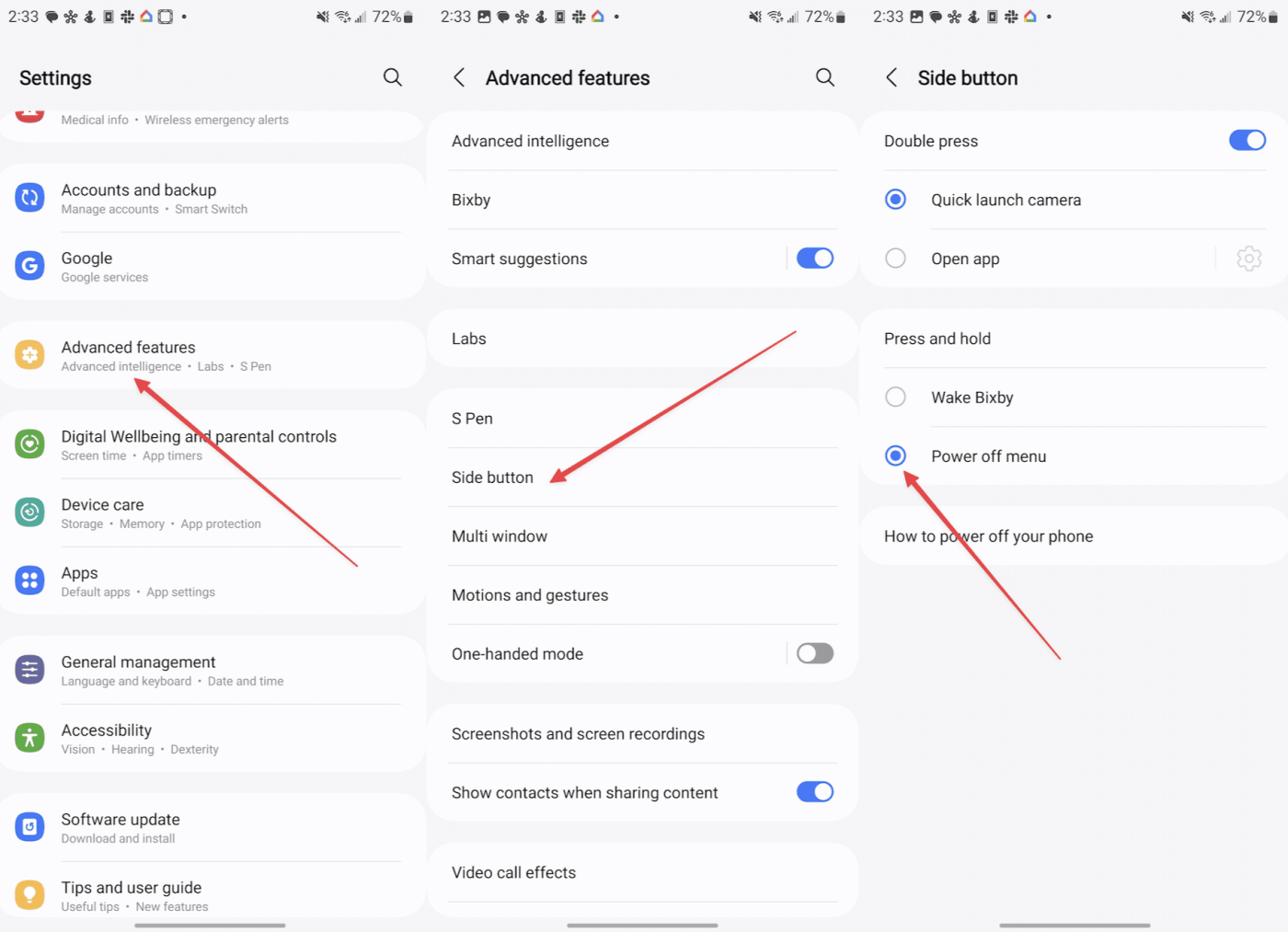
Det er alt, hvad der er til det! Fra nu af, når du trykker og holder sidetasten på din Galaxy S24, vil Sluk-menuen dukke op. Selvfølgelig, hvis du nogensinde beslutter dig for at gense og ændre indstillingerne for dobbeltklikhandlinger, kan du nemt gøre det ved at vende tilbage til afsnittet Avancerede funktioner i appen Indstillinger.
Sådan tænder du Galaxy S24
- Tryk og hold tænd/sluk-knappen nede igen : For at tænde enheden igen skal du trykke på tænd/sluk-knappen og holde den nede i et par sekunder. Slip knappen, når du ser Samsung-logoet vises på skærmen.
- Vent på, at enheden starter op : Enheden gennemgår sin opstartssekvens. Du vil se forskellige logoer og animationer. Denne proces kan tage et minut eller to.
- Lås enheden op : Når enheden er startet op, bliver du ført til låseskærmen. Stryg, indtast din PIN-kode, brug dit fingeraftryk eller en hvilken som helst metode, du har konfigureret til at låse enheden op.
- Få adgang til din startskærm : Efter oplåsning bliver du ført til din startskærm, hvor du kan få adgang til alle dine apps og funktioner.
Galaxy S24: Sådan slukker du ved hjælp af notifikationsskygge
Har du brug for at slukke din Galaxy S24 i en fart? Meddelelsesskærmen giver en praktisk genvej til at slukke for din enhed. Lad os gå gennem trinene:
- Lås din Galaxy S24 op.
- Stryg ned fra meddelelseslinjen for at afsløre meddelelsesskyggen.
- Tryk på Power-ikonet i øverste højre hjørne.
- Tryk på Sluk.
- Bekræfte.
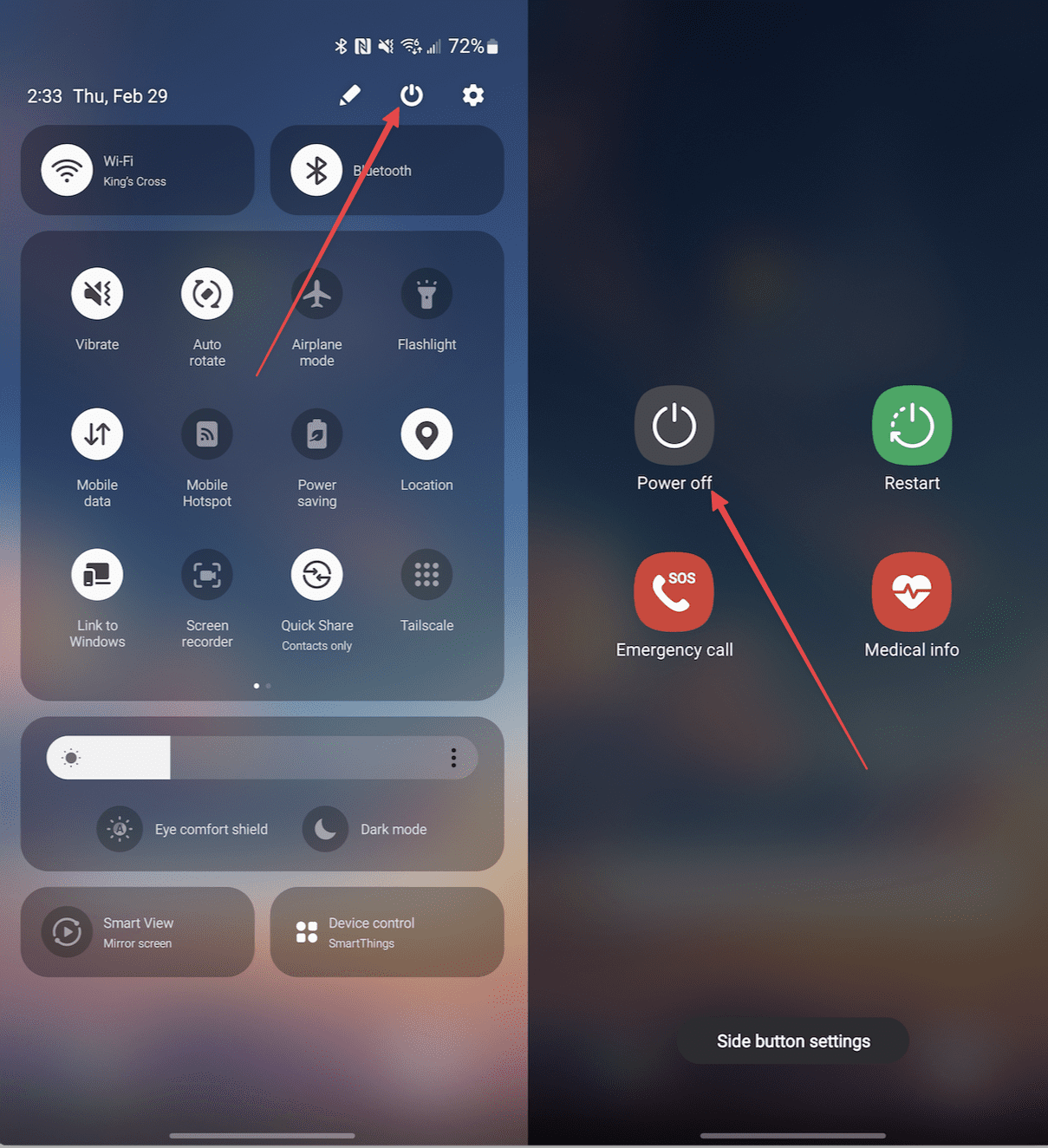
Galaxy S24: Sådan slukker du ved hjælp af side-/afbryderknappen
Hvis du foretrækker den klassiske metode med at bruge en fysisk knap til at slukke din telefon, tilbyder din Galaxy S24 stadig den funktionalitet. Sådan bruger du side-/afbryderknappen til at lukke din enhed ned.
- Tryk og hold tænd/sluk-knappen nede : Find tænd/sluk-knappen på siden af enheden. Tryk og hold den nede i et par sekunder, indtil du ser strømmenuen på skærmen.
- Vælg indstillingen Power Off : På strømmenuen finder du flere muligheder. Tryk på indstillingen "Sluk". En bekræftelsesdialog vises muligvis.
- Bekræft handlingen : Hvis der vises en bekræftelsesdialogboks, skal du trykke på "Ja" eller "Bekræft" for at lukke enheden ned. Skærmen bliver mørk, og enheden slukkes.
Galaxy S24: Sådan slukker du ved hjælp af Bixby
Hvis du er fan af Samsungs virtuelle assistent, Bixby, kan du udnytte dens muligheder til at slukke for din Galaxy S24 håndfrit. Sådan aktiverer og bruger du denne funktion:
- Lås din Galaxy S24 op.
- Stryg op fra nederste venstre hjørne.
- Når du ser Bixby "boblen" vises, skal du sige eller skrive "sluk".
- Efter et øjeblik skal du trykke på Sluk- knappen, der vises.
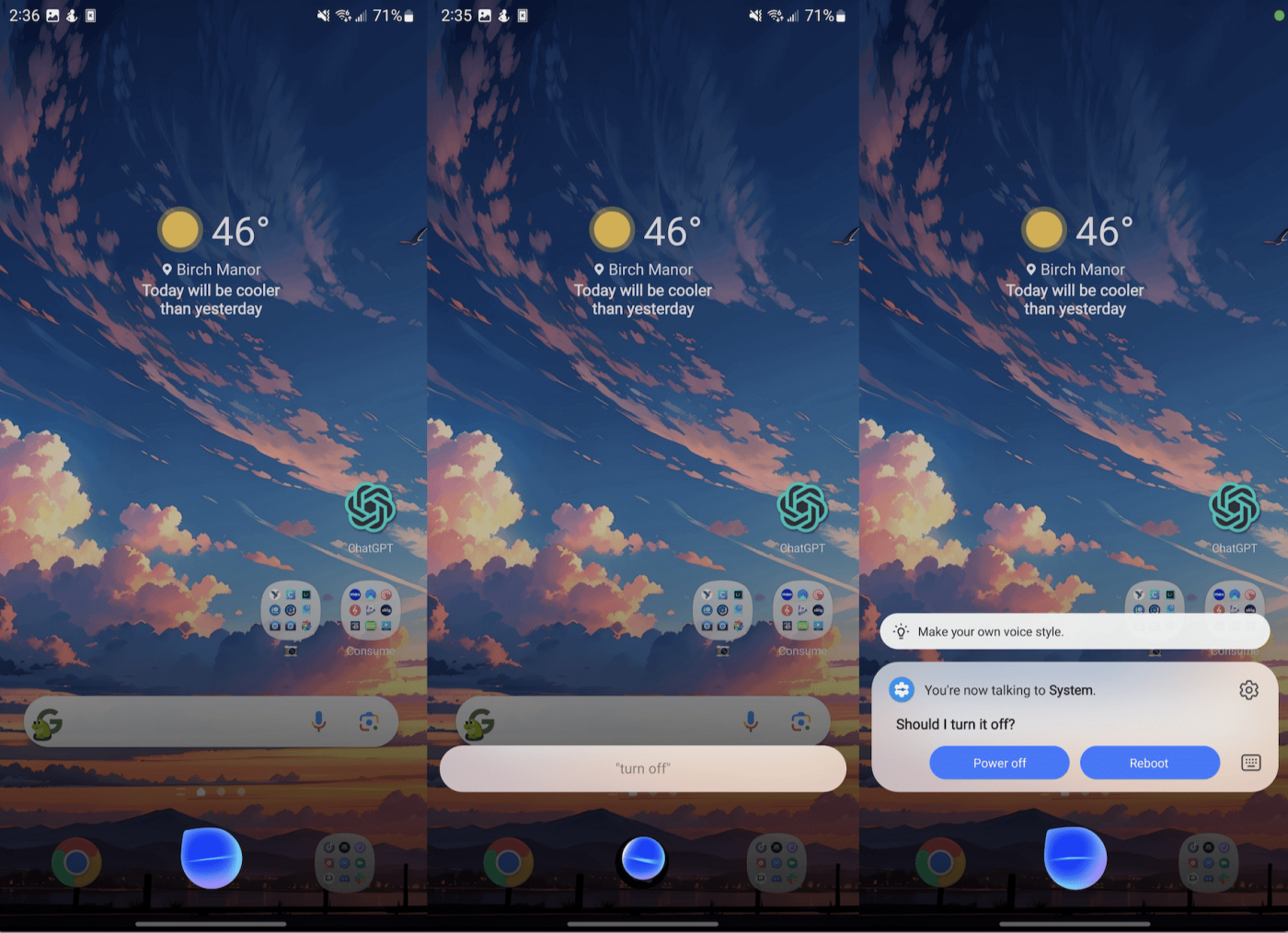
I tilfælde af at du ikke har konfigureret Bixby endnu, vil du blive guidet gennem processen med at gøre det. Det er værd at bemærke, at hvis du har Google Assistant/Gemini indstillet som standardassistent, vil du ikke være i stand til at slukke din telefon. I stedet skal du skifte standardassistenten til Bixby.
Galaxy S24: Sådan tvinges den til at slukke
Hvis skærmen på din Galaxy S24 ikke reagerer, er der en anden måde at tvinge den til at lukke ned.
- Tryk og hold tænd/sluk- og lydstyrke ned-knapperne.
- Fortsæt med at holde knapperne nede, indtil Samsung-logoet vises.
- Slip tænd/sluk- og lydstyrke ned-knapperne.

Dette udfører en "hård nulstilling" og svarer til at holde tænd/sluk-knappen nede på din pc for at få den til at slukke, når den ikke reagerer. Ingen af dine data går tabt, men det kan tage et par øjeblikke, før din Galaxy S24 starter sikkerhedskopiering.
Galaxy S24: Sådan genstartes
Uanset om din Galaxy S24 opfører sig træg, eller du skal bruge opdateringer, er det en praktisk færdighed at vide, hvordan du genstarter den. Lad os dykke ned i de forskellige metoder, du kan bruge til at give din telefon en frisk start.
- Tryk og hold tænd/sluk-knappen nede i op til tre sekunder.
- Tryk på knappen Genstart.
- Tryk igen for at bekræfte.
Den næste metode til genstart involverer meddelelsespanelet, som har nogle hurtige indstillinger.
- Lås din Galaxy S24 op.
- Stryg ned fra meddelelseslinjen for at afsløre meddelelsesskyggen.
- Tryk på Power-ikonet i øverste højre hjørne.
- Tryk på Genstart.
- Bekræfte.
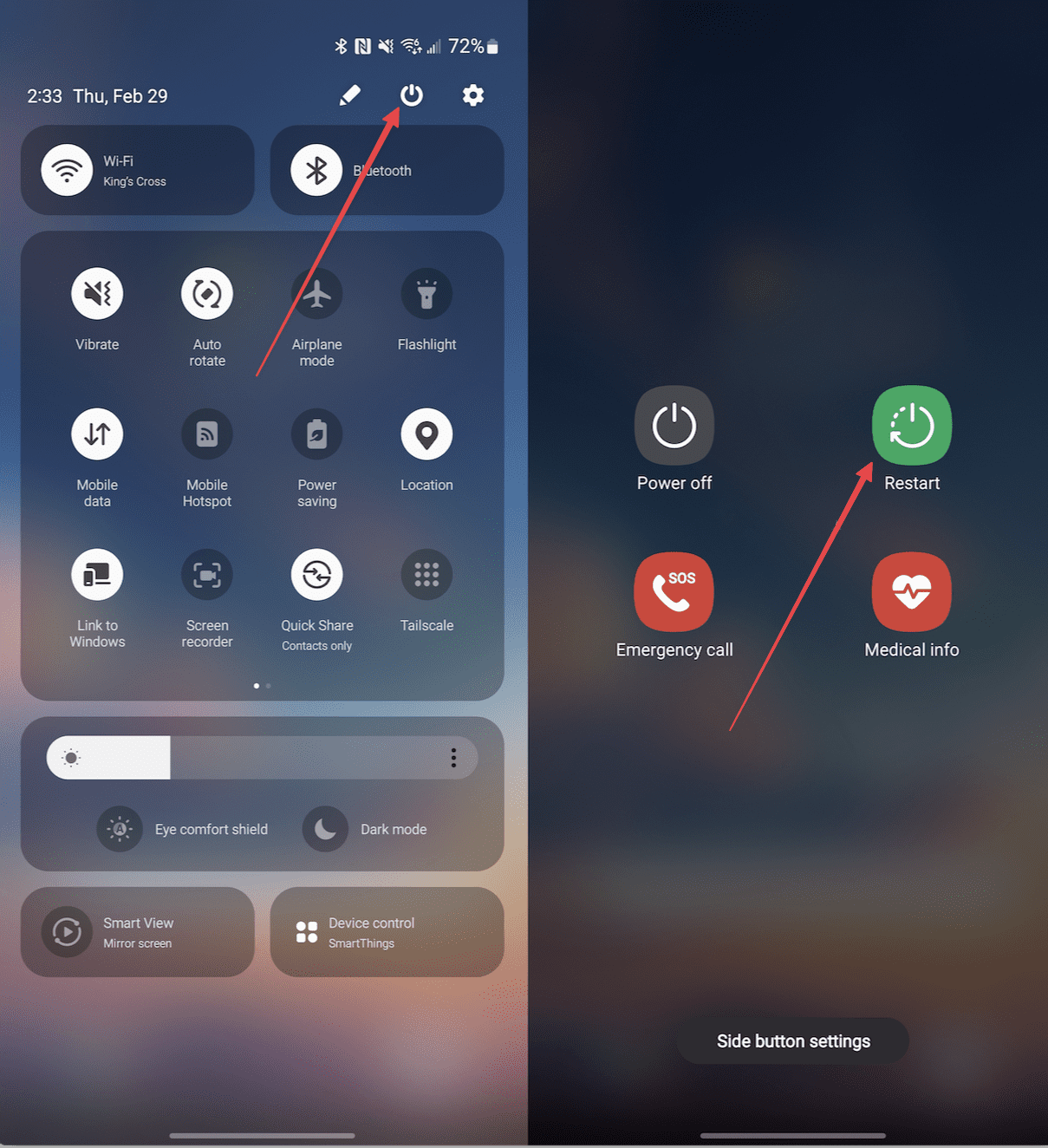
Disse enkle metoder gør genstart af din Galaxy S24 til en leg. Uanset om du foretrækker bekvemmeligheden ved Quick Settings-panelet eller den klassiske strømmenutilgang, kan du hurtigt genopfriske din enhed, når det er nødvendigt.
Konklusion
At slukke din Galaxy S24 er en ligetil proces, og du har flere muligheder til din rådighed. Fra det praktiske panel med hurtige indstillinger til den traditionelle strømmenu (hvis du har genaktiveret den), kan du vælge den metode, der passer bedst til dine behov. Hvis din enhed nogensinde ikke reagerer, skal du huske muligheden for tvungen genstart som en sidste udvej for at genvinde kontrollen.